Loewe Individual 32 DVB-T/C [18/28] На момент поставки покупателю телевизор настроен так что контекстная справка автоматически появляется при выборе оче редного пункта меню в этом случае нажатие кнопки info удаляет справку с экрана
![Loewe Individual 32 DVB-T/C [18/28] На момент поставки покупателю телевизор настроен так что контекстная справка автоматически появляется при выборе оче редного пункта меню в этом случае нажатие кнопки info удаляет справку с экрана](/views2/1275846/page18/bg12.png)
18 39
Часто используемые функции
Контекстная справка
При выборе любого пункта меню в верхней части экрана появля-
ется контекстная справка, которая помогает выполнить настройку.
Эта справка позволяет обойтись без обращения к руководству по
эксплуатации. Мы продемонстрируем это на примере функции ав-
томатический настройки на станции.
Откройте меню TV.
Выберите пункт “Settings“.
В контекстной справке указано, к каким меню открывается доступ
через пункт “Settings“.
Если Вы хотите, к примеру, выполнить настройку на
новые станции, нажмите кнопку для перехода в пункт
“Channels“ нижележащей строки.
Новая контекстная справка рассказывает, какие настройки можно
выполнить через пункт “Channels“.
Кнопка перемещает курсор в пункт “Search wizard“ ни-
жележащей строки.
Контекстная справка объясняет, как продолжать настройку.
На момент поставки покупателю телевизор настроен так, что
контекстная справка автоматически появляется при выборе оче-
редного пункта меню. В этом случае нажатие кнопки INFO удаляет
справку с экрана.
Настройку можно изменить таким образом, чтобы справка по-
являлась не автоматически, а только при нажатии кнопки INFO.
Автоматическое отображение контекстной справки можно вклю-
чить (“yes”) или выключить (“no”) через меню “TV menu under
Settings – Miscellaneous – On-screen displays – Automatic info“.
MENU
OK
INFO
END
Channels ...
TV menu
Settings
Conn
ctions
Recording
Sound
Picture
Settings
Here, you can search for the stations automatically or manually as well
as set the menu language, timer functions, parental lock, on-screen
displays, etc.
INFO
END
Search wizard ...
Timer functions
Parental lock
Channels
Language Mi
TV menu
Settings
Channels
The menu contains the automatic station search and the manual station
setting. You can re-sort stations, enter and change station names and
delete stations.
OK
OK
INFO
END
Search wizard Manual adjustment Change stations
Channel
s
TV menu
Settings
Search wizard
Use this menu to search for stations automatically once certain settings
have been made.
If you want to search for stations with other than the displayed
settings, select the "Change settings" menu.
MENU
OK
INFO
END
Channels ...
TV menu
Settings
Conn
ctions
Recording
Sound
Picture
Settings
Here, you can search for the stations automatically or manually as well
as set the menu language, timer functions, parental lock, on-screen
displays, etc.
INFO
END
Search wizard ...
Timer functions
Parental lock
Channels
Language Mi
TV menu
Settings
Channels
The menu contains the automatic station search and the manual station
setting. You can re-sort stations, enter and change station names and
delete stations.
OK
OK
INFO
END
Search wizard Manual adjustment Change stations
Channel
s
TV menu
Settings
Search wizard
Use this menu to search for stations automatically once certain settings
have been made.
If you want to search for stations with other than the displayed
settings, select the "Change settings" menu.
MENU
OK
INFO
END
Channels ...
TV menu
Settings
Conn
ctions
Recording
Sound
Picture
Settings
Here, you can search for the stations automatically or manually as well
as set the menu language, timer functions, parental lock, on-screen
displays, etc.
INFO
END
Search wizard ...
Timer functions
Parental lock
Channels
Language Mi
TV menu
Settings
Channels
The menu contains the automatic station search and the manual station
setting. You can re-sort stations, enter and change station names and
delete stations.
OK
OK
INFO
END
Search wizard Manual adjustment Change stations
Channel
s
TV menu
Settings
Search wizard
Use this menu to search for stations automatically once certain settings
have been made.
If you want to search for stations with other than the displayed
settings, select the "Change settings" menu.
MENU
OK
INFO
END
Channels ...
TV menu
Settings
Conn
ctions
Recording
Sound
Picture
Settings
Here, you can search for the stations automatically or manually as well
as set the menu language, timer functions, parental lock, on-screen
displays, etc.
INFO
END
Search wizard ...
Timer functions
Parental lock
Channels
Language Mi
TV menu
Settings
Channels
The menu contains the automatic station search and the manual station
setting. You can re-sort stations, enter and change station names and
delete stations.
OK
OK
INFO
END
Search wizard Manual adjustment Change stations
Channel
s
TV menu
Settings
Search wizard
Use this menu to search for stations automatically once certain settings
have been made.
If you want to search for stations with other than the displayed
settings, select the "Change settings" menu.
MENU
OK
INFO
END
Channels ...
TV menu
Settings
Conn
ctions
Recording
Sound
Picture
Settings
Here, you can search for the stations automatically or manually as well
as set the menu language, timer functions, parental lock, on-screen
displays, etc.
INFO
END
Search wizard ...
Timer functions
Parental lock
Channels
Language Mi
TV menu
Settings
Channels
The menu contains the automatic station search and the manual station
setting. You can re-sort stations, enter and change station names and
delete stations.
OK
OK
INFO
END
Search wizard Manual adjustment Change stations
Channel
s
TV menu
Settings
Search wizard
Use this menu to search for stations automatically once certain settings
have been made.
If you want to search for stations with other than the displayed
settings, select the "Change settings" menu.
MENU
OK
INFO
END
Channels ...
TV menu
Settings
Conn
ctions
Recording
Sound
Picture
Settings
Here, you can search for the stations automatically or manually as well
as set the menu language, timer functions, parental lock, on-screen
displays, etc.
INFO
END
Search wizard ...
Timer functions
Parental lock
Channels
Language Mi
TV menu
Settings
Channels
The menu contains the automatic station search and the manual station
setting. You can re-sort stations, enter and change station names and
delete stations.
OK
OK
INFO
END
Search wizard Manual adjustment Change stations
Channels
TV menu
Settings
Search wizard
Use this menu to search for stations automatically once certain settings
have been made.
If you want to search for stations with other than the displayed
settings, select the "Change settings" menu.
Управление дополнительной
аппаратурой
Аудиосигнал от компьютера или ресивера STB
Аналоговый аудиосигнал от компьютера или ресивера STB нужно
подать на входы телевизора AUDIO IN L/R через кабель с RCA разъ-
емами. В этом случае звук воспроизводится громкоговорителями
телевизора. Если к телевизору подключен внешний цифровой
усилитель, Вы можете назначить цифровой аудиосигнал входу
VGA/XGA с помощью мастера подключений (меню TV - Connections
- New devices/modifications). Выполните остальные настройки для
цифрового звукового усилителя, как описано на стр. 37. Цифровой
аудиосигнал ресивера STB подается на гнездо AUDIO DIGITAL IN
телевизора. Цифровой сигнал с аудиовыхода телевизора AUDIO
DIGITAL OUT подается на усилитель.
Подключение к компонентному видеовходу
Если Ваш DVD проигрыватель оснащен компонентным
видеовыходом, такой аппарат можно подключить к
телевизору не через Euro AV, а через входы SD/HD-
COMPONENT IN. Видеосигнал передается по кабелю с
тремя разъемами RCA. Качество воспроизведения в этом случае
выше, чем при подключении через Euro AV. Для передачи анало-
гового аудиосигнала понадобится еще один кабель с разъемами
RCA. Соедините аналоговые аудиовыходы DVD проигрывателя с
гнездами AUDIO IN L/R телевизора. В этом случае звук воспроизво-
дится громкоговорителями телевизора.
Если Вы хотите воспроизводить цифровой аудиосигнал DVD про-
игрывателя через подключенный к телевизору внешний цифровой
усилитель, соедините выход DVD проигрывателя AUDIO DIG OUT с
входом телевизора AUDIO DIGITAL IN.
Зарегистрируйте аппарат с компонентным видеосигналом в диа-
логовом окне мастера подключений:
назначьте компонентному видеовходу цифровой аудиовход AUDIO
DIG.IN при условии, что к телевизору подключен цифровой усили-
тель. Выполните остальные настройки для цифрового звукового
усилителя, как описано на стр. 37.
Настройка компонентного входа в окне мастера подключений
Сначала выберите автоматический режим “Automatic”. Если сигнал
не воспроизводится, посмотрите в руководстве к DVD-устройству,
какое разрешение экрана (SDTV, HDTV или ProScan) следует вы-
брать.
Выбор компонентного входа в списке аудио-видео устройств
Откройте меню выбора AV входа
Выберите вход COMP. IN и…
переключитесь на него.
Включите присоединенный аппарат в режим воспроизведения.
Подстройка к формату видеоадаптера и выбор системы цветности:
см. описание для входа VGA/XGA.
z_669_2.indd, Flat 18 of 28 - Pages (18, 39) 28.11.2005 13:17
Содержание
- Individual 32 p.1
- Individual 26 selection p.1
- Individual 26 p.1
- Modus l 42 p.1
- Руководство по эксплуатации p.1
- Individual 32 selection p.1
- Телевизор p.1
- Список кодов пульта rc3 p.1
- Включение выключение 15 выбор станций 16 общие принципы использования меню 17 контекстная справка 18 предметный указатель 19 настройка звука 20 настройки изображения 20 управление с передней панели телевизора 20 p.2
- Адреса сервисных центров 51 p.2
- Пульт дистанционного управления rc 3 функции управления телевизором individual 3 p.2
- Меню радиоприемника radio 32 электронная программа передач epg 32 p.2
- Режимы работы pip 26 p.2
- Использование epg 28 меню epg 29 выбор провайдера и станций 29 ввод данных 29 p.2
- Режимы работы epg 28 p.2
- Выбор страницы с помощью цветных кнопок 30 функции отображения страниц телетекста 30 программирование записи 31 меню teletext 31 работа с цифровым телетекстом только версия 27 31 p.2
- Что делать если 44 p.2
- Регистрация и подключение аппаратуры 33 воспроизведение видеозаписей 34 запись на видеокассету или dvd по сигналу таймера 34 назначение функций цифровым аудиовходу и аудиовыходу 35 подключение dvd пресивера auro 2216 ps и аудиосистемы tremo 36 подключение других звуковых усилителей или активных громкоговорителей 37 соединение hdmi dvi 38 вход vga xga 38 подключение к компонентному видеовходу 39 управление другими устройствами loewe с пульта rc3 для individual 40 настройка пульта для управления аппаратурой других изготовителей для individual 40 поворот телевизора для individual 42 управление дополнительной аппаратурой для modus l 42 43 p.2
- Встроенные функции 9 комплект поставки 9 транспортировка 9 варианты установки телевизора individual 9 замечания о жк экране 10 замечания о плазменном экране 10 чистка 10 утилизация 10 p.2
- Часто используемые функции 15 p.2
- Разъемы на задней панели телевизоров individual 7 p.2
- Управление с панели телевизора modus l 42 6 p.2
- Разъемы на задней панели телевизора modus l 42 8 p.2
- Введение 9 p.2
- Управление с панели телевизора individual 5 p.2
- Работа цветных кнопок в режиме tv 21 окно состояния 21 вход в предметный указатель 21 вход в меню дополнительных функций 22 список программ таймера 22 выбор формата изображения 22 перемещение изображения по вертикали 22 меню tv 22 субтитры цифрового телевидения 23 извлечение модуля ci 24 установка нового модуля ci 24 установка нового программного обеспечения цифрового p.2
- Управление дополнительной аппаратурой 33 p.2
- Z_669_2 indd flat 2 of 28 pages 2 55 28 1 005 13 17 p.2
- Технические характеристики телевизоров modus l 42 49 p.2
- Пульт дистанционного управления rc 4 функции управления телевизором modus l 42 4 p.2
- Технические характеристики телевизоров individual 46 p.2
- Телевидения 24 меню image 25 демонстрационный режим image 25 p.2
- Пульт дистанционного управления 12 подключение 12 использование кабельного рукава 13 использование кабельных держателей 13 использование модуля общего интерфейса 13 включение 13 автоматическое программирование 14 наведение антенны dvb t 15 p.2
- Стоп кадр в окне pip 26 выбор телестанции для окна pip 26 выбор телестанции для основного окна 26 сканирование станций в окне pip 26 переключение станций между основным и pip окном 26 функции меню pip 27 выбор типа вставной картинки 27 изменение положения окна pip 27 p.2
- Принадлежности для телевизоров modus l 42 50 p.2
- Список кодов пульта rc3 52 p.2
- Принадлежности для телевизоров individual 48 p.2
- Список кодов пульта rc3 p.2
- Правила безопасной эксплуатации 11 p.2
- Содержание p.2
- Подготовка к работе 12 p.2
- Режимы работы телетекст 30 p.2
- Общие характеристики 49 электрические характеристики 49 p.2
- Режимы работы радио 32 p.2
- Общие характеристики 46 электрические характеристики 47 p.2
- Режимы работы tv 21 p.2
- Меню выбора av входа p.3
- P p выбор следующей станции p.3
- Список кодов пульта rc3 p.3
- Меню epg откр закр p.3
- Синяя кнопка p.3
- Красная кнопка p.3
- Режим радиоприемника доступен только для станций цифрового вещания транслирующих радиопередачи p.3
- Информация о станции вкл откл желтая кнопка p.3
- Режим радиоприемника вкл откл p.3
- Индикатор программирования пульта дистанционного управления p.3
- Пульт дистанционного управления rc 3 функции управления телевизором individual p.3
- Зеленая кнопка p.3
- Прямая запис p.3
- Выключатель работа режим ожидания p.3
- Предыдущая станция выбор следюущей станции p.3
- Вызов окна состояни p.3
- Предметный указатель в меню вкл откл контекстной справки p.3
- Выбор предыдущей станции p.3
- Формат изображения p.3
- Переключатель режимов управления p.3
- Вход в список станций в меню вызов подтверждение p.3
- У моделей продаваемых в великобритании цветные кнопки имеют иные функции при приеме станций dvb t они работают как описано на странице 28 цифровой телетекст p.3
- Отключение звука p.3
- В режиме pip изменение положения окна pip в меню выбор установка p.3
- У моделей оснащенных рекордером digital recorder эти кнопки имеют другие функции см руководство к цифровому рекордеру p.3
- Непосредственный выбор станций в меню ввод чисел p.3
- В меню выход из меню p.3
- Телевизором видеомагнитофоном dvd рекордером проигрывателем или ресивером set top box p.3
- Меню откр закр p.3
- В мастере настройки возврат p.3
- Стоп кадр откл p.3
- Аналоговый телетекст вкл откл p.3
- Стоп кадр вкл откл p.3
- Меню настройки изображения откр закр p.3
- Z_669_2 indd flat 3 of 28 pages 54 3 28 1 005 13 17 p.3
- Стоп кадр вкл p.3
- Меню настройки звука откр закр p.3
- V v уменьшение увеличение громкости p.3
- Стандартные настройки изображения и звука p.3
- Меню дополнительные функции откр закр p.3
- Pip картинка в картинке вкл откл p.3
- Список программ таймера p.3
- Режим радиоприемника вкл откл p.4
- Вызов окна состояния в меню выход из меню p.4
- Выбор следующей станции p.4
- Р р следующая предыдущая станция в режиме pip изменение положения окна pip в меню выбор установка v v уменьшение увеличение громкости вход в список станций в меню вызов подтверждение синяя кнопка информация о станции вкл откл p.4
- Выбор предыдущей станции в мастере настройки возврат p.4
- Пульт дистанционного управления rc 4 функции управления телевизором modus l 42 p.4
- Аналоговый p.4
- Прямая запись p.4
- Z_669_2 indd flat 4 of 28 pages 4 53 28 1 005 13 17 p.4
- Предметный указатель в меню вкл выкл контекстной справки p.4
- Pip картинка в картинке вкл откл p.4
- Отключение включение звука управление видеомагнитофоном p.4
- Непосредственный выбор станций в меню ввод чисел и букв p.4
- Cтоп кадр вкл откл p.4
- Меню откр закр p.4
- Управление телевизором p.4
- Меню дополнительные функции откр закр формат изображения p.4
- Управление dvd проигрывателем меню настройки изображения откр закр меню настройки звука откр закр p.4
- Меню выбора av входа p.4
- Телетекст вкл откл p.4
- Меню epg откр закр p.4
- Стоп кадр откл p.4
- Красная кнопка стоп кадр вкл откл p.4
- Стоп кадр вкл p.4
- Зеленая кнопка стандартные настройки изображения и звука p.4
- Список программ таймера p.4
- Желтая кнопка предыдущая станция p.4
- Список кодов пульта rc3 p.4
- Другой пульт дистанционного управления p.4
- Режим радиоприемника доступен только для станций цифрового вещания транслирующих радиопередачи p.4
- Выключатель работа режим ожидания p.4
- Управление с панели телевизора individual p.5
- Список кодов пульта rc3 p.5
- Панели p.5
- Z_669_2 indd flat 5 of 28 pages 52 5 28 1 005 13 17 p.5
- Г киев техно торговый центр крок пр маяковского д 26 тел 044 545 07 98 545 08 97 p.6
- Г баку компания италдизайн тел 99412 98 96 60 p.6
- Г алматы компания samat electronics тел 73272 922 834 p.6
- Адреса сервисных центров p.6
- Управление с панели телевизора modus l 42 p.6
- Г санкт петербург компания аудиодвор ул маяковского д тел 812 327 37 73 факс 812 279 89 93 p.6
- Г москва сервис центр салон loewe b o ул верхняя масловка д 29 тел факс 495 612 50 43 612 47 10 p.6
- Цифровой спутниковый тюнер p.7
- Тюнер pip p.7
- Разъемы на задней панели телевизоров individual p.7
- Принадлежности для телевизоров modus l 42 p.7
- Настенные кронштейны и стойки p.7
- Видеомагнитофоны loewe p.7
- Аудиосистемы loewe auro и tremo p.7
- Dvd плееры и рекордеры loewe p.7
- Электрические характеристики p.8
- Технические характеристики телевизоров modus l 42 p.8
- Разъемы на задней панели телевизора modus l 42 p.8
- Разъемы p.8
- Общие характеристики p.8
- Настенные кронштейны и стойки p.9
- Настенная установка p.9
- Напольная установка на поворотной стойке p.9
- Напольная установка p.9
- Модуль общего интерфейса ci p.9
- Комплект поставки p.9
- Декоративные панели p.9
- Двойной спутниковый тюнер dvb s p.9
- Встроенные функции p.9
- Цифровой спутниковый тюнер p.9
- Видеомагнитофоны loewe p.9
- Тюнер pip p.9
- Введение p.9
- Транспортировка p.9
- Варианты установки телевизора modus l 42 p.9
- Специальные способы установки p.9
- Варианты установки телевизора individual p.9
- Принадлежности для телевизоров individual p.9
- Благодарим вас p.9
- Настольная установка на поворотной стойке p.9
- Аудиосистемы loewe auro и tremo p.9
- Настольная установка p.9
- Dvd плееры и рекордеры loewe p.9
- Чистка p.10
- Утилизация p.10
- Технические характеристики телевизоров individual p.10
- Телевизор p.10
- Разъемы p.10
- Коробка и упаковочные материалы p.10
- Замечания о плазменном экране p.10
- Замечания о жк экране p.10
- Введение p.10
- Электрические характеристики p.10
- Технические характеристики телевизоров individual p.11
- Правила безопасной эксплуатации p.11
- Общие характеристики p.11
- Код 3001 отменяет функцию замок от детей сохраните этот код p.11
- Утилизация использованных батареек p.12
- Пульт дистанционного управления p.12
- Подключение p.12
- Подготовка к работе p.12
- Питание p.12
- Переключение пульта в режим управления телеви зором p.12
- Батарейки p.12
- Антенны p.12
- Использование кабельных держателей p.13
- Использование кабельного рукава p.13
- Включение p.13
- Что делать если p.13
- Подготовка к работе p.13
- Использование модуля общего интерфейса p.13
- Функции управления видеомагнитофонами loewe vv 8106 8136 8176 p.14
- Функции управления dvd проигрывателем loewe xemix 6122do 8122da 6222ps p.14
- Управление дополнительной аппаратурой для телевизоров modus l 42 p.14
- Сортировка станций p.14
- Подготовка к работе p.14
- Непосредственное управление видеомагни тофоном или dvd проигрывателем loewe p.14
- Автоматическое программирование p.14
- Отключение телевизора p.15
- Наведение антенны dvb t p.15
- Задание исходного положения телевизора p.15
- Выбор телевизионного канала p.15
- Включение режима радиоприемника p.15
- Включение выключение p.15
- Часто используемые функции p.15
- Управление дополнительной аппаратурой для телевизоров individual p.15
- Подготовка к работе p.15
- Поворот телевизора p.15
- Переключение телевизора в рабочий режим p.15
- Воспроизведение p.16
- Установка закладки для новой главы p.16
- Переключатель режимов управления телевизором видеомагнитофоном dvd рекордером и stb p.16
- Картинка в картинке pip вкл откл p.16
- Возврат к ранее выбранной станции для станций dvb t в великобритании p.16
- Установка закладки в меню p.16
- Переключатель режимов управления телевизором p.16
- К началу текущей главы p.16
- Включение меню загруженного диска p.16
- Управление дополнительной аппаратурой для телевизоров individual p.16
- Пауза покадровый просмотр p.16
- И запрограммированным списком произведений и глав p.16
- Включение записи p.16
- Увеличение громкости в режиме стоп предыдущая или следующая станция в режиме воспроизведения ручной трекинг в меню выбор пункта p.16
- Отключение включение звука p.16
- Для телевизоров modus l 42 p.16
- Включение выключение списка программ таймера включение выключение меню showview timer переключение скорости протяжки lp sp p.16
- Стоп p.16
- Окно состояния тв dvd rw p.16
- Для телевизоров individual p.16
- С помощью списка станций p.16
- Окно состояния откр закр в режиме воспроизведения замедленное воспроизведение в меню выбор установка или переход к следующему меню p.16
- Длительное нажатие при воспроизведении p.16
- Видеомагнитофоном dvd рекордером и stb p.16
- Режим работы с флэш картами вкл откл ввод закладки для нового произведения переключение между режимами фото и мр3 wma короткое нажатие при воспроизведении следующая глава короткое нажатие при паузе замедленное воспроизведение длительное нажатие при воспроизведении поиск в прямом направлении пауза стоп кадр покадровое воспроизведение p.16
- Обратное замедленное воспроизведение p.16
- Выход из меню p.16
- В меню подтверждение выбора p.16
- Р р следующая предыдущая станция обратное воспроизведение в меню выбор установка p.16
- Обнуление счетчика p.16
- Выключатель работа режим ожидания выбор источника видео и аудиосигнала выбор видео и аудиовхода p.16
- В меню переключение между оригинальным p.16
- Программ таймера p.16
- Непосредственный выбор станций в меню ввод цифр p.16
- Выключатель звука p.16
- В меню выбор регулировка p.16
- Предыдущая глава p.16
- Меню таймера список p.16
- Выключатель dvd проигрывателя работа режим ожидания p.16
- В меню ввод цифр в режиме стоп меню закрыто выбор телестанции p.16
- Поиск в обратном направлении p.16
- Меню поиска закладок p.16
- Вызов списка станций в меню вызов подтверждение p.16
- V v уменьшение p.16
- Меню av входов av1 av4 dv tv p.16
- Выделение произведения главы p.16
- Часто используемые функции p.16
- Повторное воспроизведение p.16
- Короткое нажатие при паузе p.16
- Выбор станций p.16
- Цифровыми кнопками на пульте дистанционного управления p.16
- Перемотка назад поиск в обратном направлении p.16
- Короткое нажатие при воспроизведении p.16
- Выбор масштаба p.16
- Функции управления видеомагнитофонами loewe vv 8106 8136 8176 p.16
- Перемотка вперед поиск в прямом направлении p.16
- Контекстная справка строка меню вкл откл следующая глава в режиме стоп меню закрыто следующая станция v v уменьшение увеличение громкости к началу текущей главы или к предыдущей главе в режиме стоп меню закрыто предыдущая станция p.16
- Выбор av входа для телевизора p.16
- Функции управления dvd рекордерами loewe centros 1102 1172 2102 2172 p.16
- Переключение пульта rc3 в режим управления ви деомагнитофоном p.16
- Кнопками p p на пульте дистанционного уп равления p.16
- Вход в меню vcr в меню возврат p.16
- Формат изображения для телевизора вызов окна состояния в меню выход из меню p.16
- Переключение пульта rc3 в режим управления dvd рекордером или плеером p.16
- Часто используемые функции p.17
- Управление другими устройствами loewe с пульта rc3 p.17
- Управление дополнительной аппаратурой для телевизоров individual p.17
- Пример использования меню p.17
- Переключение пульта с помощью кода из библио теки p.17
- Переключение пульта непосредственным вводом кода p.17
- Общие принципы использования меню p.17
- Настройка пульта для управления аппаратурой дру гих изготовителей p.17
- Контроль транспортного механизма видеомагнито фона dvd проигрывателя или цифрового рекорде ра в режиме управления телевизором или stb p.17
- Аудиосигнал от компьютера или ресивера stb p.18
- Настройку можно изменить таким образом чтобы справка по являлась не автоматически а только при нажатии кнопки info автоматическое отображение контекстной справки можно вклю чить yes или выключить no через меню tv menu under settings miscellaneous on screen displays automatic info p.18
- Аналоговый аудиосигнал от компьютера или ресивера stb нужно подать на входы телевизора audio in l r через кабель с rca разъ емами в этом случае звук воспроизводится громкоговорителями телевизора если к телевизору подключен внешний цифровой усилитель вы можете назначить цифровой аудиосигнал входу vga xga с помощью мастера подключений меню tv connections new devices modifications выполните остальные настройки для цифрового звукового усилителя как описано на стр 37 цифровой аудиосигнал ресивера stb подается на гнездо audio digital in телевизора цифровой сигнал с аудиовыхода телевизора audio digital out подается на усилитель p.18
- Настройка компонентного входа в окне мастера подключений сначала выберите автоматический режим automatic если сигнал не воспроизводится посмотрите в руководстве к dvd устройству какое разрешение экрана sdtv hdtv или proscan следует вы брать p.18
- Назначьте компонентному видеовходу цифровой аудиовход audio dig in при условии что к телевизору подключен цифровой усили тель выполните остальные настройки для цифрового звукового усилителя как описано на стр 37 p.18
- На момент поставки покупателю телевизор настроен так что контекстная справка автоматически появляется при выборе оче редного пункта меню в этом случае нажатие кнопки info удаляет справку с экрана p.18
- Контекстная справка объясняет как продолжать настройку p.18
- Контекстная справка p.18
- Часто используемые функции p.18
- Кнопка перемещает курсор в пункт search wizard ни жележащей строки p.18
- Управление дополнительной аппаратурой p.18
- Зарегистрируйте аппарат с компонентным видеосигналом в диа логовом окне мастера подключений p.18
- Тремя разъемами rca качество воспроизведения в этом случае выше чем при подключении через euro av для передачи анало гового аудиосигнала понадобится еще один кабель с разъемами rca соедините аналоговые аудиовыходы dvd проигрывателя с гнездами audio in l r телевизора в этом случае звук воспроизво дится громкоговорителями телевизора p.18
- Если вы хотите к примеру выполнить настройку на новые станции нажмите кнопку для перехода в пункт channels нижележащей строки p.18
- При выборе любого пункта меню в верхней части экрана появля ется контекстная справка которая помогает выполнить настройку эта справка позволяет обойтись без обращения к руководству по эксплуатации мы продемонстрируем это на примере функции ав томатический настройки на станции p.18
- Если вы хотите воспроизводить цифровой аудиосигнал dvd про игрывателя через подключенный к телевизору внешний цифровой усилитель соедините выход dvd проигрывателя audio dig out с входом телевизора audio digital in p.18
- Подстройка к формату видеоадаптера и выбор системы цветности см описание для входа vga xga p.18
- Если ваш dvd проигрыватель оснащен компонентным видеовыходом такой аппарат можно подключить к телевизору не через euro av а через входы sd hd component in видеосигнал передается по кабелю с p.18
- Подключение к компонентному видеовходу p.18
- Выбор компонентного входа в списке аудио видео устройств p.18
- Переключитесь на него p.18
- Выберите пункт settings p.18
- Откройте меню выбора av входа p.18
- Выберите вход comp in и p.18
- Откройте меню tv p.18
- Включите присоединенный аппарат в режим воспроизведения p.18
- Новая контекстная справка рассказывает какие настройки можно выполнить через пункт channels p.18
- В контекстной справке указано к каким меню открывается доступ через пункт settings p.18
- Соединение hdmi dvi p.19
- Предметный указатель p.19
- Подстройка к формату видеоадаптера p.19
- Выбор системы цветности p.19
- Выбор пунктов предметного указателя p.19
- Вход vga xga p.19
- Часто используемые функции p.19
- Управление дополнительной аппаратурой p.19
- Часто используемые функции p.20
- Управление с передней панели телевизора p.20
- Управление дополнительной аппаратурой p.20
- Подключение других звуковых усилителей или активных громкоговорителей p.20
- Переключение станций с панели телевизора p.20
- Отключение включение звука p.20
- Настройки изображения p.20
- Настройка звука p.20
- Другие настройки звука p.20
- Громкость и другие часто применяемые настройки звука p.20
- Вход в меню дополнительных функций p.20
- Включение отключение режима радиоприемника или переключение из режима ожидания в режим радиоприемника p.20
- Окно состояния p.21
- Вход в предметный указатель p.21
- Управление дополнительной аппаратурой p.21
- Режимы работы tv p.21
- Работа цветных кнопок в режиме tv p.21
- Подключение dvd пресивера auro 2216 ps и аудиосистемы tremo p.21
- Через пункт connections открываются следую щие функции p.22
- Управление дополнительной аппаратурой p.22
- Список программ таймера p.22
- Режимы работы tv p.22
- Перемещение изображения по вертикали p.22
- Назначение функций цифровым аудиовходу и аудиовыходу p.22
- Меню tv p.22
- Для рекордера зарегистрированного в системе можно через мастер записи recording wizard по лучить доступ к следующим меню настройки p.22
- Выбор формата изображения p.22
- Вход в меню дополнительных функций p.22
- Аудиовыход audio digital out p.22
- Аудиовход audio digital in p.22
- Через пункт settings открываются следующие функции p.22
- Управление дополнительной аппаратурой p.23
- Режимы работы tv p.23
- Запись на видеокассету или dvd по сигналу таймера p.23
- Выбор av входа через список станций p.23
- Воспроизведение видеозаписей p.23
- Dvb subtitles субтитры цифрового телевидения p.23
- Управление дополнительной аппаратурой p.24
- Режимы работы tv p.24
- Регистрация и подключение аппаратуры p.24
- Поиск нового программного обеспечения p.24
- Подключение видеомагнитофона или dvd рекордера p.24
- Извлечение модуля ci p.24
- Загрузка программного обеспечения p.24
- Вход в меню модуля ci p.24
- Автоматическое распознавание программного обеспечения p.24
- Установка нового программного обеспечения циф рового телевидения p.24
- Установка нового модуля ci p.24
- Режимы работы tv p.25
- Кнопками выберите пункт more и нажмите ok p.25
- Радио p.25
- И активируйте ее p.25
- Произведите настройку кнопками p.25
- Для того чтобы показать вам как работает функция image пре дусмотрен демонстрационный режим этой функции в демонстра ционном режиме изображение разделяется на две части левая половина воспроизводится в нормальном режиме а правая в оптимизированном режиме image p.25
- Произведите настройку в меню image как описа но выше p.25
- Для выхода из демонстрационного режима нажмите любую кнопку на пульте дистанционного управления p.25
- Примечание кроме станций dvb t в великобритании p.25
- Для включения и отключения режима радиоприемника нажмите кнопку radio на пульте дистанционного управ ления или r на панели телевизора p.25
- При этом на экране появляется список радиостанций а в великобритании если принимается станция dvb t ее логотип в этом случае для входа в список станций нужно нажать кнопку ok или info список станций сортируется по системе lcn p.25
- Демонстрационный режим image p.25
- После того как список станций открылся экран можно выключить нажав красную кнопку индикаторный светодиод телевизора ста новится оранжевым экран можно вновь включить нажав одну из пяти кнопок пульта дистанционного управления ok красную синюю radio или end или кнопку r на телевизоре p.25
- Данный телевизор принимает радиопрограммы только при нали чии блока dvb если dvb станции транслирующие радиопередачи недоступны то посредством данной функции можно включить вос произведение внешнего источника подключенного к аудио или av входу через громкоговорители телевизора p.25
- По умолчанию функция image включена p.25
- Выбор станций при выключенном экране кнопками и на панели телевизора кнопками p и p или цифровыми кнопками пульта дистанционного управления в великобритании при приеме станций dvb t кнопки могут иметь иные функции это определяет ся особенностями станции p.25
- Откройте меню настройки изображения p.25
- Вход в меню radio p.25
- Откройте меню additional functions p.25
- В списке отображается также название и время трансляции те кущей передачи при условии что данная станция поддерживает такую функцию p.25
- В режиме радиоприемника меню звуковых настроек sound откры вается нажатием кнопки p.25
- Меню радиоприемника radio p.25
- В меню image можно включить on или отключить off функ цию image или активировать демонстрационный режим demo p.25
- Меню radio также как меню tv позволяет регулировать звучание находить радиостанции и сохранять их в памяти автоматически или вручную но не в великобритании применительно к станциям dvb t удалять станции из списка сортировать и переименовы вать их а также программировать автоматическое отключение и функции будильника p.25
- Image это разработанная компанией loewe система улучшения изображения которая делает картинку более четкой контрас тной и реалистичной богатой деталями и оттенками система image поддерживается только телевизором individual 32 selection p.25
- Меню image можно также открыть через меню picture p.25
- Epg электронная программа передач p.25
- Меню image p.25
- Электронная программа передач epg p.25
- Кроме того можно использовать электронную программу передач для радиопрограмм станций цифрового телевещания при усло вии что станция на которую в данный момент настроен телевизор транслирует такие данные p.25
- Режимы работы радио p.25
- Кнопкой переместите курсор в строку настрой ки p.25
- Стоп кадр в окне pip p.26
- Сканирование станций в окне pip p.26
- Режимы работы телетекст p.26
- Режимы работы pip p.26
- Работа с цифровым телетекстом только для моде лей версии 27 продаваемых в великобритании p.26
- Программирование записи p.26
- Переключение станций между основным и pip ок ном p.26
- Меню teletext p.26
- Картинка в картинке pip p.26
- Выбор телестанции для основного окна p.26
- Выбор телестанции для окна pip p.26
- Выбор типа вставной картинки p.27
- Выбор страницы с помощью цветных кнопок p.27
- Аналоговый телетекст p.27
- Функции отображения страниц телетекста p.27
- Функции меню pip p.27
- Режимы работы телетекст p.27
- Режимы работы pip p.27
- Переключение на разделенный экран p.27
- Переключение на воспроизведение в окне p.27
- Изменение положения окна pip p.27
- Другие средства выбора страниц p.27
- Перед началом запрограммированной передачи телевизор ав томатически переходит из режима ожидания в рабочий режим и переключается на нужную станцию если в это время вас не будет дома телевизор автоматически выключится через 5 минут p.28
- Включение телевизора с началом выбранной пере дачи p.28
- Первоначально в список включаются все передачи которые транс лируются в данное время кнопками выберите передачу ко торую хотите смотреть и включите ее нажав кнопку ok p.28
- Включение выключение режима epg p.28
- Открывается список всех станций в том числе цифровых наземные и кабельные аналоговые станции отмечены символом е а цифровые станции включенные в электронную программу пере дач символом d выбрав станцию которую хотите исключить из электронной программы передач нажмите ok затем переходите к следующей такой станции p.28
- Ввыбор провайдера выбор станций список программ тай мера ввод данных включение телевизора с началом выбран ной передачи p.28
- Эта передача отмечается в списке символом в момент начала данной передачи телевизор переключится на нее если телевизор был выключен то перед началом указанной передачи он автома тически перейдет в рабочий режим если вас в это время не будет дома телевизор автоматически выключится через 5 минут p.28
- Меню программы передач разделено на две части в верхней части производятся настройки списка передач дата тема в нижней части меню приводится список передач для переключения между этими двумя частями меню служит синяя кнопка p.28
- Ввод данных p.28
- Электронная программа передач epg p.28
- Меню epg p.28
- В списке приводится также краткая информация о некоторых пе редачах более подробную информацию если она имеется можно открыть нажав кнопку text для перелистывания страниц списка служат кнопки p p значения времени и даты в верхних строках меню меняются по мере перелистывания страниц выделив строку time можно с помощью цифровых кнопок пульта дистанционного управления задать время начала передач которые вас интересуют всегда вводите четыре цифры например 0900 для 9 часов утра p.28
- Через меню epg открывается доступ к следующим функциям p.28
- Кнопками выберите строку даты времени станции или тема тики кнопками можно выбрать настройку для данной строки p.28
- В списке передач остаются все выпуски новостей чтобы отметить один из этих выпусков вернитесь нажав синюю кнопку в список передач выберите нужный выпуск новостей кнопками и от метьте его нажав кнопку ok p.28
- Синяя кнопка переход к строкам выбора даты вре мени станции и тематики p.28
- Использование epg p.28
- В открывшемся списке провайдеров выберите нужного и под твердите выбор кнопкой ok затем формируется список станций список станций включенных в электронную программу передач данного провайдера отображается на экране p.28
- Режимы работы epg p.28
- Загрузка происходит только при условии что в меню epg в пункте data capture ввод данных выбрана настройка on вкл p.28
- Epg это электронная программа телепередач с помощью дан ной системы вы легко найдете интересующие вас передачи бла годаря сортировке по времени дате каналу трансляции и по тема тике вы можете запрограммировать включение или запись этих передач электронные программы телепередач для аналоговых и цифровых станций различны p.28
- Программирование записи p.28
- Если например вы ищете ближайший выпуск новостей выберите текущую дату время ближайшее soon станции все all и тему новости news p.28
- Примечание при отключении телевизора от электросети нажа тии сетевого выключателя или отсоединении от розетки все дан ные epg будут потеряны p.28
- Если вы хотите сменить провайдера epg аналоговых станций т е станцию которая передает электронную программу передач что бы выбрать лучший вариант воспользуйтесь пунктом меню select provider p.28
- Если вы хотите исключить какие то станции из электронной программы передач сделайте это через пункт меню station selection для перехода в меню выбора станций нажмите синюю кнопку p.28
- Примечание в великобритании epg не действует для dvb t станций информацию о текущих и будущих передачах предостав ляет вместо него система now next p.28
- Если вы хотите записать определенную передачу выберите ее в списке кнопками и нажмите красную кнопку открывается меню в котором можно отредактировать и подтвердить программу записи в списке epg перед названием этой передачи появляется красная точка в случае переноса данной программы записи из памяти телевизора в память рекордера красная точка перед назва нием передачи исчезнет запись можно отменить выбрав назва ние передачи в списке и нажав красную кнопку если программа записи была перенесена в память рекордера то отменять ее нужно через меню рекордера p.28
- При первом включении режима epg если телевизор не оснащен dvb блоком запускается мастер настройки который поможет задать требуемые параметры после выполнения настроек нужно включить функцию приема данных см следующую страницу p.28
- Если ваш телевизор не принимает ни одного провайдера epg ана логовых станций или если вы смотрите только цифровые станции то в пункте data capture ввод данных нужно выбрать настройку on only for dvb включен только для dvb p.28
- Прежде чем нажать синюю кнопку для возвращения в список пере дач выберите ту строку настройки в которой можно будет менять кнопками не выходя из списка передач p.28
- Выделите пункт select provider и откройте соответствующее меню кнопкой ok если станция на которую вы хотите переклю читься отсутствует в открывшемся списке провайдеров нажмите желтую кнопку чтобы включить автоматический поиск станций транслирующих данные epg это потребует некоторого времени или если вы знаете нужную станцию нажмите синюю кнопку что бы указать ее вручную в открывшемся списке станций выберите нужную и нажмите ok чтобы внести ее в список провайдеров за тем нажмите для перехода в этот список p.28
- Предварительный отбор передач по дате и времени трансляции станции и тематике производится очень легко p.28
- Выбор провайдера и станций p.28
- После такой настройки или после того как питание телевизора было выключено сетевым выключателем нужно загрузить данные epg в память телевизора для этого включите прием станции ко торую выбрали в качестве провайдера и не отключайте около часа либо переключите телевизор в режим ожидания приблизительно через 2 минуты индикатор телевизора становится желтым это значит что прием данных epg начался обычно он продолжается около часа кроме того данные автоматически принимаются в период с 2 до 5 часов утра если телевизор в это время находится в режиме ожидания p.28
- Передачи которые еще не начались можно отметить нажав кноп ку ok телевизор автоматически переключится на такую передачу в указанное время если телевизор принимает и наземные и спут никовые цифровые станции то одна и та же передача может быть дважды представлена в меню epg dvb для устранения такого дублирования откройте меню epg в режиме epg нажмите кнопку menu выберите пункт station selection в открывшемся списке выберите дублирующиеся станции и удалите их нажимая кнопку ok p.28
- Вход в меню epg p.28
Похожие устройства
-
 Loewe Xelos 32 50422T80 SilverИнструкция по эксплуатации
Loewe Xelos 32 50422T80 SilverИнструкция по эксплуатации -
 Loewe Xelos 32 50422W80 SilverИнструкция по эксплуатации
Loewe Xelos 32 50422W80 SilverИнструкция по эксплуатации -
 Loewe Connect 32 51408U82 WhiteИнструкция по эксплуатации
Loewe Connect 32 51408U82 WhiteИнструкция по эксплуатации -
 Loewe Xelos A32 DVB-T/CИнструкция по эксплуатации
Loewe Xelos A32 DVB-T/CИнструкция по эксплуатации -
 Loewe Xelos A20 platinumИнструкция по эксплуатации
Loewe Xelos A20 platinumИнструкция по эксплуатации -
 Loewe Xelos A37 platinumИнструкция по эксплуатации
Loewe Xelos A37 platinumИнструкция по эксплуатации -
 Loewe Xelos A42 platinumИнструкция по эксплуатации
Loewe Xelos A42 platinumИнструкция по эксплуатации -
 Loewe Xelos A32 anthraciteИнструкция по эксплуатации
Loewe Xelos A32 anthraciteИнструкция по эксплуатации -
 Loewe Xelos A32 platinumИнструкция по эксплуатации
Loewe Xelos A32 platinumИнструкция по эксплуатации -
 Loewe Bild 3.40 Light Grey (56458S80)Инструкция по эксплуатации
Loewe Bild 3.40 Light Grey (56458S80)Инструкция по эксплуатации -
 Loewe Bild 3.48 Light Grey (56459S80)Инструкция по эксплуатации
Loewe Bild 3.48 Light Grey (56459S80)Инструкция по эксплуатации -
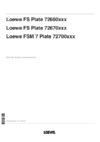 Loewe Стойка FS Plate 55-65 Light Grey (72670S00)Инструкция по эксплуатации
Loewe Стойка FS Plate 55-65 Light Grey (72670S00)Инструкция по эксплуатации
![Loewe Individual 32 DVB-T/C [18/28] На момент поставки покупателю телевизор настроен так что контекстная справка автоматически появляется при выборе оче редного пункта меню в этом случае нажатие кнопки info удаляет справку с экрана](/img/pdf.png)